パソコンの画面の一部を切り取ったり、時には全画面を、画像として保存し、使うことがあります。以前には「スニッピングツール」というソフトがあって、私も使っていました。その後継版としてWindows 10 に入っているのが「切り取り&スケッチ」です。私は、このブログにパソコン関係の記事を載せるときは、特に必要とするので、その使い方を記録しておきます。まずスタートメニューを押して「切り取り&スケッチ」を選択します。

このクリックなどで、時には下の様な画面が出ることもあります。これにあるように、「Windows」+「Shift」+「S」キーによるショートカットでも起動します。なお、この画面が出たときは、左下の「新規」で起動します。
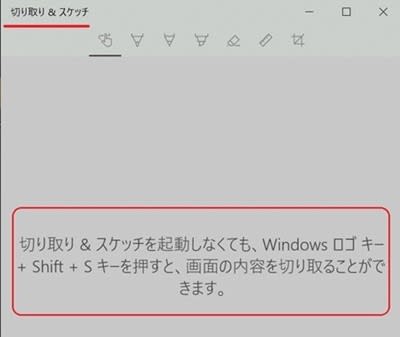
「切り取り&スケッチ」が起動すると、画面の上部中央に、切り取る形を選択するボタンが並びます。左から四角形、自由選択、ウインドウ、全画面の順で、四角形と自由選択を選んだ場合は、画面上でドラッグして範囲を指定します。最後の「✖」は「閉じる」です。

切り取った画面には、「ボールペン」や「蛍光ペン」「鉛筆」などで、文字や線を描いたりトリミングをしたりできます。
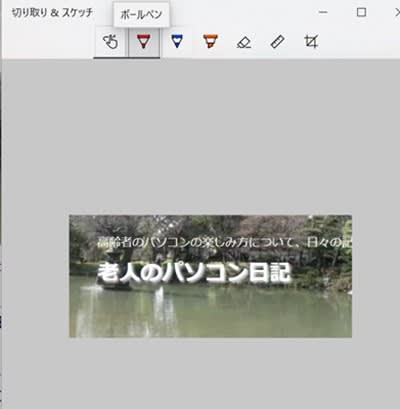
ボールペンなどを選択後に再度クリックすると、色や線の太さを変更できます。

画像ファイルとして保存するには、保存ボタンを押します。「Ctrl」+「S」でもよいです。

その他、右下の3点ボタンをから、設定を選ぶと、諸々の設定変更もできます。












